Bạn có phải không thể lưu cài đặt trong Bảng điều khiển NVIDIA trên Windows? Nếu bạn có cạc đồ họa NVIDIA, Bảng Điều khiển NVIDIA sẽ được cài đặt trên PC của bạn. Nó cho phép bạn quản lý và kiểm soát các cấu hình trình điều khiển đồ họa và các cài đặt khác liên quan đến các tiện ích NVIDIA. Nó là một ứng dụng tiện dụng, nhưng nó không tránh khỏi các vấn đề và lỗi. Một số người dùng NVIDIA đã báo cáo rằng họ không thể lưu cài đặt mới trong Bảng điều khiển NVIDIA. Mặc dù họ có thể thay đổi các giá trị nhưng cài đặt sẽ không lưu. Tại sao vấn đề này xảy ra, và làm thế nào chúng ta có thể loại bỏ nó? Hãy cùng chúng tôi tìm hiểu trong bài viết này.

Làm cách nào để lưu cài đặt Bảng điều khiển NVIDIA?
Để lưu cài đặt đồ họa NVIDIA, nhấp chuột phải vào màn hình của bạn và chọn Bảng điều khiển NVIDIA. Bây giờ, hãy nhấp vào tùy chọn Cài đặt 3D và sau đó chọn tùy chọn Quản lý cài đặt 3D. Sau đó, bạn có thể sửa đổi các tùy chọn đồ họa cần thiết từ Cài đặt chung và Cài đặt chương trình. Sau khi hoàn tất, nhấp vào nút Áp dụng để lưu cài đặt mới. Tương tự, bạn cũng có thể lưu Hiển thị và các cài đặt khác.
Tuy nhiên, một số người dùng đã báo cáo rằng không thể áp dụng và lưu đồ họa NVIDIA mới, màn hình và các cài đặt khác trên PC của họ. Bất cứ khi nào họ nhấp vào nút Áp dụng, cài đặt đã thay đổi sẽ không lưu.
facebook xóa tất cả các thẻ
Sự cố này chủ yếu xảy ra khi bạn không có quyền quản trị viên để sửa đổi cài đặt. Vì vậy, hãy đảm bảo rằng bạn có các quyền cần thiết để thực hiện thay đổi. Bạn có thể thử đăng nhập hoặc khởi chạy Bảng điều khiển NVIDIA với quyền quản trị viên và xem nó có hoạt động không.
Ngoài ra, có thể có một chương trình xung đột của bên thứ ba đang gây ra sự cố. Nếu bạn bắt đầu gặp sự cố này sau khi cài đặt một ứng dụng gần đây, bạn có thể phân tích thủ phạm rồi tắt/gỡ cài đặt ứng dụng đó để kiểm tra xem sự cố đã biến mất chưa.
Trình điều khiển đồ họa đã lỗi thời hoặc trình điều khiển NVIDIA bị hỏng của bạn cũng có thể gây ra sự cố này.
Bảng điều khiển NVIDIA không lưu cài đặt
Nếu không thể lưu cài đặt trong Bảng điều khiển NVIDIA trên PC chạy Windows 11/10, bạn có thể sử dụng các bản sửa lỗi sau để giải quyết sự cố:
- Sửa đổi quyền cho thư mục NVIDIA Corporation.
- Cập nhật trình điều khiển đồ họa NVIDIA của bạn.
- Cài đặt lại trình điều khiển NVIDIA.
- Tạm thời tắt phần mềm chống vi-rút của bạn.
1] Sửa đổi quyền cho thư mục NVIDIA Corporation
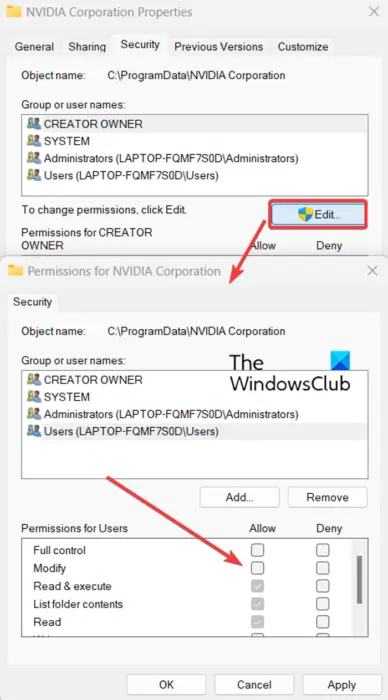
Bạn sẽ không thể áp dụng và lưu cài đặt trong Bảng điều khiển NVIDIA nếu bạn thiếu các quyền cần thiết để thay đổi cài đặt đồ họa NVIDIA. Vì vậy, hãy đảm bảo rằng bạn đã đăng nhập vào Windows bằng tài khoản quản trị viên. Nếu bạn đã đăng nhập bằng tài khoản quản trị viên nhưng sự cố vẫn tiếp diễn, bạn có thể thử thay đổi quyền đối với thư mục NVIDIA Corporation trên PC để khắc phục sự cố. Dưới đây là các bước để làm điều đó:
Đầu tiên, mở File Explorer bằng phím nóng Win + E và điều hướng đến vị trí sau: C:\Chương trìnhDữ liệu
Bây giờ, cuộn xuống Tập đoàn NVIDIA thư mục và nhấp chuột phải vào nó. Từ menu ngữ cảnh xuất hiện, chọn Của cải lựa chọn.
cách sử dụng windbg
Sau đó, di chuyển đến Bảo vệ tab trong cửa sổ Thuộc tính và nhấp vào nút Chỉnh sửa.
Trong cửa sổ hộp thoại đã mở, hãy chọn tên người dùng của bạn và đánh dấu vào các hộp kiểm hiện có bên dưới Cho phép cột.
Sau khi hoàn tất, nhấn nút Áp dụng > OK để lưu thay đổi và thoát khỏi cửa sổ Thuộc tính.
Bây giờ, bạn có thể mở Bảng điều khiển NVIDIA và xem liệu bạn có thể lưu cài đặt mới hay không. Nếu sự cố vẫn tiếp diễn, hãy sử dụng giải pháp tiếp theo để khắc phục sự cố.
Nhìn thấy: Bảng điều khiển NVIDIA bị thiếu trên Windows .
2] Cập nhật trình điều khiển đồ họa NVIDIA của bạn
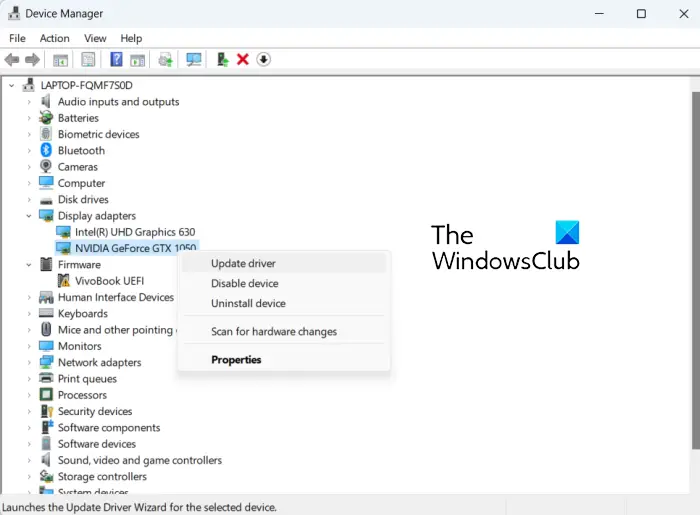
Sự cố không thể lưu cài đặt NVIDIA có thể do trình điều khiển cạc đồ họa lỗi thời. Vì vậy, nếu trường hợp này xảy ra, bạn có thể cập nhật trình điều khiển đồ họa NVIDIA của mình lên phiên bản mới nhất. Bạn có thể kiểm tra các bản cập nhật có sẵn trong Cài đặt Windows của mình. Nhấn Win + I để mở Cài đặt, chuyển đến tab Windows Update và nhấp vào Tùy chọn nâng cao > Cập nhật tùy chọn. Tìm kiếm các bản cập nhật trình điều khiển đồ họa NVIDIA, tải xuống và cài đặt chúng.
lỗi tích hợp triển vọng
Bạn có thể cập nhật trình điều khiển NVIDIA bằng Trình quản lý thiết bị theo các bước dưới đây:
- Đầu tiên, nhấn Win + R để mở Run và nhập devmgmt.msc trong đó để mở ứng dụng Trình quản lý thiết bị.
- Bây giờ, hãy mở rộng Bộ điều hợp hiển thị danh mục và nhấp chuột phải vào trình điều khiển NVIDIA của bạn.
- Tiếp theo, chọn các Cập nhật driver tùy chọn từ menu ngữ cảnh.
- Trong lời nhắc tiếp theo, hãy chọn tùy chọn Tự động tìm kiếm trình điều khiển rồi làm theo hướng dẫn trên màn hình để cập nhật trình điều khiển.
- Sau khi hoàn tất, hãy khởi động lại máy tính của bạn và kiểm tra xem bạn có thể lưu cài đặt đồ họa NVIDIA hay không.
Nếu sự cố vẫn như cũ, bạn có thể chuyển sang cách khắc phục tiếp theo.
Đọc: Độ phân giải tùy chỉnh NVIDIA không được màn hình của bạn hỗ trợ .
3] Cài đặt lại trình điều khiển NVIDIA
Trong trường hợp việc cập nhật trình điều khiển đồ họa NVIDIA của bạn không hiệu quả, có khả năng trình điều khiển bị hỏng hoặc bị hỏng, đó là lý do tại sao nó gây ra sự cố như thế này. Vì vậy, trong những tình huống như vậy, việc gỡ cài đặt trình điều khiển bị hỏng rồi cài đặt lại bản sao sạch của trình điều khiển đó trên PC sẽ giúp bạn khắc phục sự cố.
Để làm điều đó, bạn có thể làm theo quy trình tương tự như chúng tôi đã làm trong phương pháp (2). Khởi chạy Trình quản lý thiết bị, mở rộng Bộ điều hợp hiển thị, nhấp chuột phải vào trình điều khiển NVIDIA và chọn tùy chọn Gỡ cài đặt thiết bị. Sau đó, làm theo các hướng dẫn được nhắc và sau khi quá trình gỡ cài đặt hoàn tất, bạn có thể khởi động lại máy tính của mình. Windows sẽ tự động cài đặt lại trình điều khiển NVIDIA bị thiếu trong lần khởi động tiếp theo. Sau đó, bạn có thể kiểm tra xem sự cố đã được giải quyết chưa.
Nhìn thấy: Lỗi truy cập bảng điều khiển NVIDIA bị từ chối .
4] Tạm thời tắt phần mềm chống vi-rút của bạn
Có thể bộ phần mềm chống vi-rút bảo vệ quá mức của bạn đang can thiệp vào ứng dụng NVIDIA Control và ngăn bạn lưu cài đặt NVIDIA. Trong hầu hết các trường hợp, các công cụ chống vi-rút của bên thứ ba gây ra các sự cố như vậy do cảnh báo dương tính giả đối với quy trình liên quan đến ứng dụng. Mỗi phần mềm chống vi-rút có các quy tắc và chữ ký nhất định để xác định các mối đe dọa và vi-rút trên máy tính của bạn. Tuy nhiên, nó có thể sai trong một số trường hợp.
Bây giờ, nếu bạn muốn kiểm tra tương tự, bạn có thể tạm thời tắt phần mềm chống vi-rút của mình. Sau đó, mở Bảng điều khiển NVIDIA và kiểm tra xem bạn có thể lưu cài đặt hay không. Nếu có, bạn có thể chắc chắn rằng chính phần mềm chống vi-rút của bạn đang gây ra sự cố này. Trong trường hợp đó, bạn có thể giải quyết vấn đề vĩnh viễn bằng cách đưa Bảng điều khiển NVIDIA vào danh sách trắng thông qua phần mềm chống vi-rút của bạn.
Bạn có thể điều hướng đến cài đặt ngoại lệ/loại trừ/danh sách trắng của phần mềm chống vi-rút của mình. Ví dụ: người dùng Avast có thể di chuyển đến phần Trang chủ > Cài đặt > Chung > Loại trừ và thêm Bảng điều khiển NVIDIA tại đây. Tương tự, bạn có thể thêm nó vào Trang chủ > Cài đặt > Thành phần > Lá chắn Web > Ngoại lệ trong AVG.
Hy vọng, điều này sẽ giúp.
câu lạc bộ dvd miễn phí
Đọc: NVIDIA Image Scaling không hiển thị hoặc hoạt động trong Windows .
Tại sao Bảng điều khiển Nvidia chỉ hiển thị cài đặt 3D?
Nếu bạn thấy chỉ Cài đặt 3D trong Bảng điều khiển NVIDIA , sự cố có thể do quá trình này gặp trục trặc tạm thời. Vì vậy, trong trường hợp đó, bạn có thể khởi động lại quy trình Bảng điều khiển NVIDIA từ Trình quản lý tác vụ. Mở Trình quản lý tác vụ bằng Ctrl+Shift+Esc và chọn tác vụ Bảng điều khiển NVIDIA trong tab Quy trình. Sau đó, nhấn nút Kết thúc tác vụ để đóng rồi khởi chạy lại để kiểm tra xem sự cố đã được giải quyết chưa. Bạn cũng có thể cập nhật trình điều khiển đồ họa và tắt cạc đồ họa tích hợp để khắc phục sự cố.
Hãy đọc ngay bây giờ: Cách sửa lỗi NVIDIA Control Panel không mở được trên Windows ?










![Thư mục nén (zipped) không hợp lệ [Fix]](https://prankmike.com/img/files/E9/the-compressed-zipped-folder-is-invalid-fix-1.jpg)




